如何在 Boxafe 2.0 及更高版本中设置或更改存储路径?
最后修订日期:
2025-06-05
适用产品
Boxafe 2.0 或更高版本
Boxafe 存储路径
Boxafe 存储路径是用于存储 Boxafe 备份数据的存储路径。存储路径默认设为 NAS 上的特定文件夹,其他 QNAP 应用程序(如 File Station)无法访问此文件夹。在 Boxafe 版本 1.x 中,存储路径不可更改,但在 Boxafe 版本 2.0 及更高版本中,存储路径可以更改为 NAS 上的任意文件夹。通过更改存储路径,Boxafe 备份数据可以设为可供其他 QNAP 应用程序(如 File Station、存储与快照总管和 Hybrid Backup Sync)访问。
本教程将介绍 Boxafe 存储路径的不同选项,并提供与存储路径有关的多个常见用户场景的解决方案。
存储路径选项
| 存储选项 | 说明 |
|---|---|
| Keep current storage path(保留当前存储路径) | 将 Boxafe 存储路径设为默认 Boxafe 存储路径。 提示 仅当首次启动 Boxafe 2.0 时,才会出现此选项。 |
| Create new storage path(创建新存储路径) | 将 Boxafe 存储路径设为新位置。新位置必须为空文件夹。 重要
|
| Use a pre-existing Boxafe storage path(使用预先存在的 Boxafe 存储路径) | 将 Boxafe 存储路径设为之前曾用作 Boxafe 存储路径的存储位置。 提示
|
警告
Boxafe 存储路径最多可以更改 5 次。尝试更改存储路径超过 5 次会将与您的 NAS 用户帐户关联的所有 Boxafe 许可证加入黑名单。如果您的 Boxafe 许可证已加入黑名单,请联系 QNAP 客户服务。
场景
以下用户场景涉及配置 Boxafe 存储路径:
首次配置 Boxafe 存储路径(新 Boxafe 2.0 及更高版本用户)
- 打开 Boxafe。
此时会出现“Storage Path Configuration”(存储路径配置)窗口。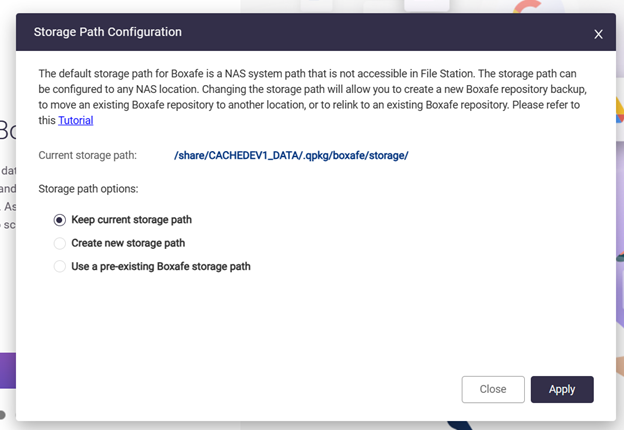
- 选择以下选项之一:
- Keep current storage path(保留当前存储路径)
- Create new storage path(创建新存储路径)
有关详细信息,请参见下文中的“创建新 Boxafe 存储”部分。 - Use a pre-existing Boxafe storage path(使用预先存在的 Boxafe 存储路径)
有关详细信息,请参见下文中的“将现有 Boxafe 存储迁移到其他位置”部分。
- 如果选中“Create new storage path”(创建新存储路径),或者如果选中“Use a pre-existing Boxafe storage path”(使用预先存在的 Boxafe 存储路径),则指定现有 Boxafe 存储位置:
- 在“New storage path”(新存储路径)旁边,单击“Select Path”(选择路径)。
此时会出现“Select NAS Folder”(选择 NAS 文件夹)窗口。 - 选择所需的文件夹。
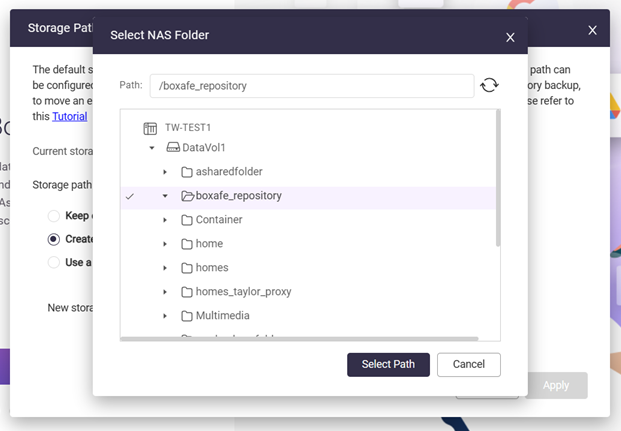
- 单击“Select Path”(选择路径)。
- 单击“Apply”(应用)。
- 在“New storage path”(新存储路径)旁边,单击“Select Path”(选择路径)。
- 如果选中“Use a pre-existing Boxafe storage path”(使用预先存在的 Boxafe 存储路径),则请选中“I have moved or copied existing Boxafe data to the new storage location”(我已将现有 Boxafe 数据移动或复制到新存储位置)。
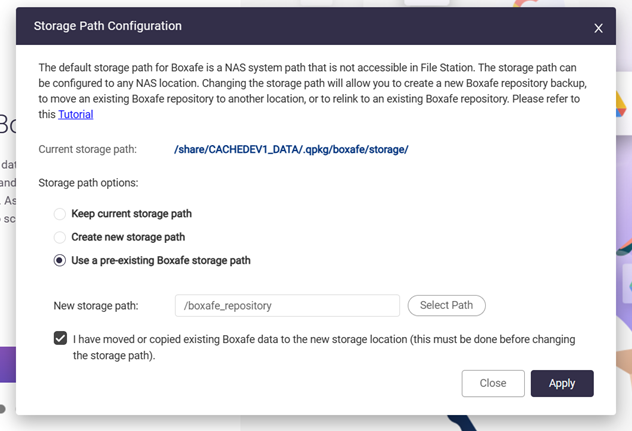
- 单击“Apply”(应用)。
此时会出现确认存储路径更改窗口。 - 输入您的 NAS 帐户密码。
- 单击“Confirm”(确认)。
创建新 Boxafe 存储
- 以管理员身份登录 NAS。
- 创建新文件夹。
- 打开 File Station。
- 导航到所需的父文件夹。
- 单击
 以创建新文件夹。
以创建新文件夹。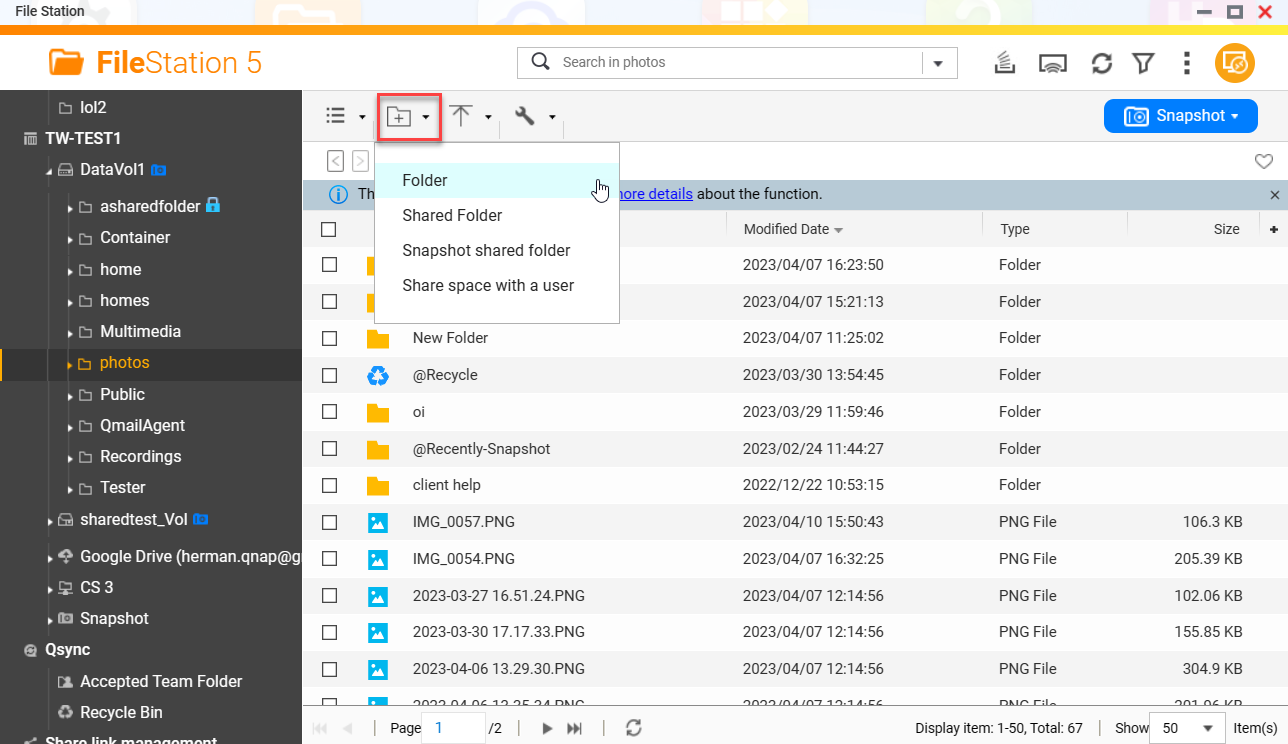 此时会出现“Create folder”(创建文件夹)窗口。
此时会出现“Create folder”(创建文件夹)窗口。 - 在“Folder name”(文件夹名称)下,指定文件夹名称。
- 单击“OK”(确定)。
- 打开 Boxafe 2.0。
- 转到“Settings”(设置)>“Preferences”(首选项)>“Storage Settings”(存储设置)。
- 在“Storage path”(存储路径)下,单击
 。
。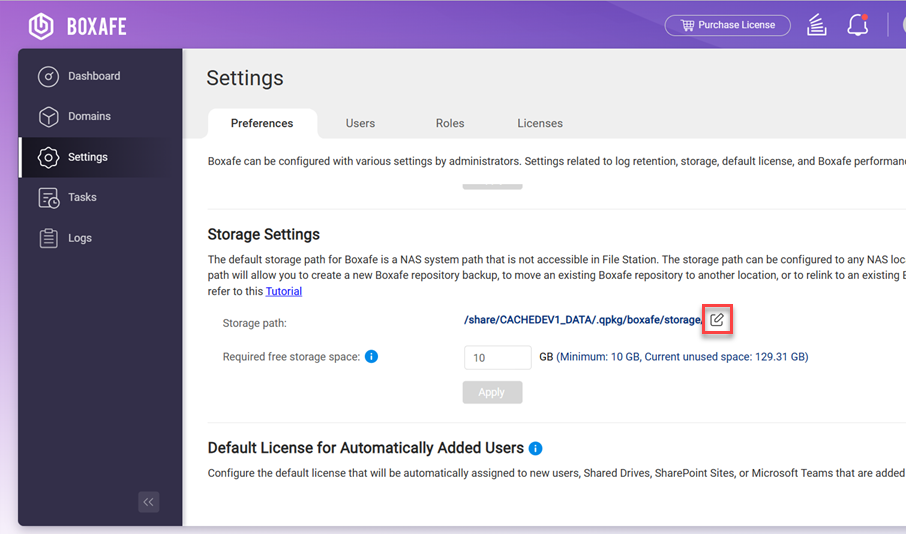 此时会出现“Storage Path Configuration”(存储路径配置)窗口。
此时会出现“Storage Path Configuration”(存储路径配置)窗口。 - 选择“Create new storage path”(创建新存储路径)。
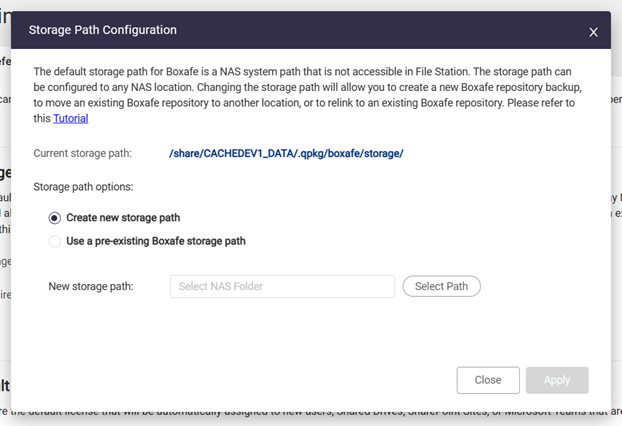
- 在“New storage path”(新存储路径)旁边,单击“Select Path”(选择路径)。
此时会出现“Select NAS Folder”(选择 NAS 文件夹)窗口。 - 选择在上述步骤中新建的文件夹。
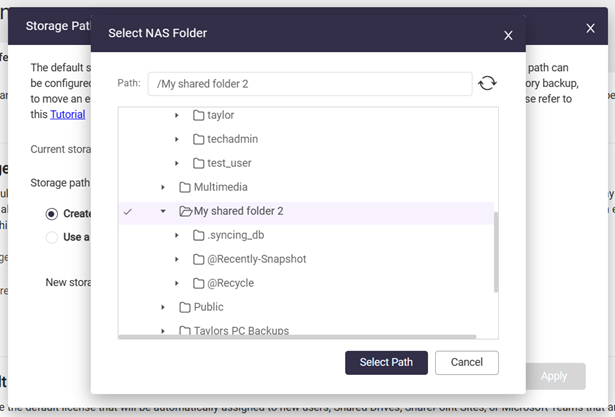
- 单击“Select Path”(选择路径)。
- 单击“Apply”(应用)。
此时会出现确认存储路径更改窗口。 - 输入您的 NAS 帐户密码。
- 单击“Confirm”(确认)。
此时 Boxafe 存储路径将设为新文件夹。备份作业现在可正常运行以备份域数据。
将现有 Boxafe 存储移动到其他文件夹
可以执行以下步骤将现有 Boxafe 存储移动到其他文件夹:
- 以管理员身份登录 NAS。
- 如果 Boxafe 正在运行,请先停止 Boxafe。
- 打开 App Center。
- 找到 Boxafe。
- 单击
 。
。 - 单击“Stop”(停止)。
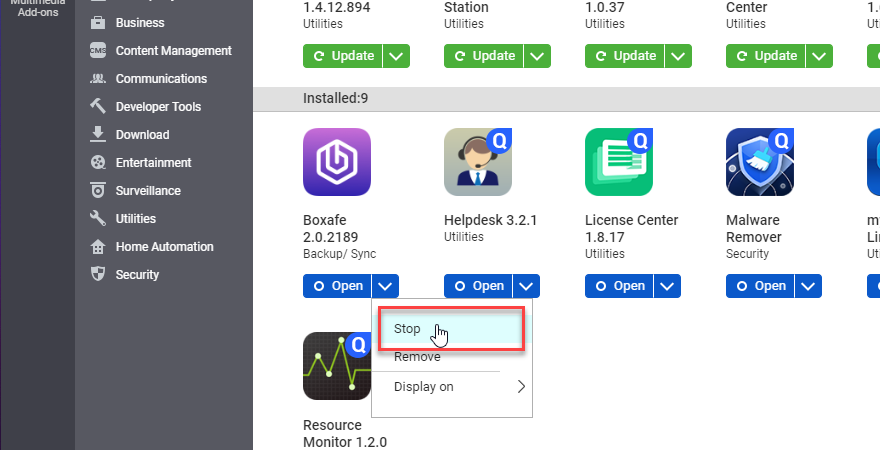
- 停止 Boxafe 可能需要几分钟。Boxafe 停止后,Boxafe 应用程序按钮将显示“Start”(启动)。
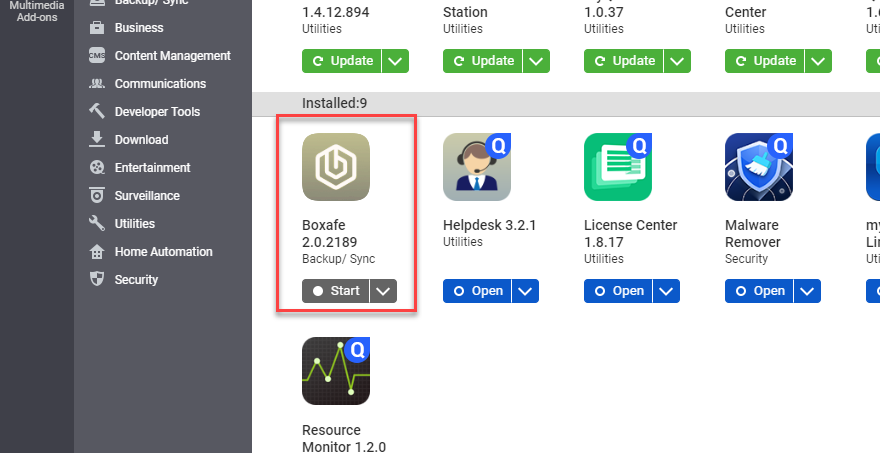
- 创建目标文件夹。
- 打开 File Station。
- 导航到所需的父文件夹。
- 单击
 以创建新文件夹。
以创建新文件夹。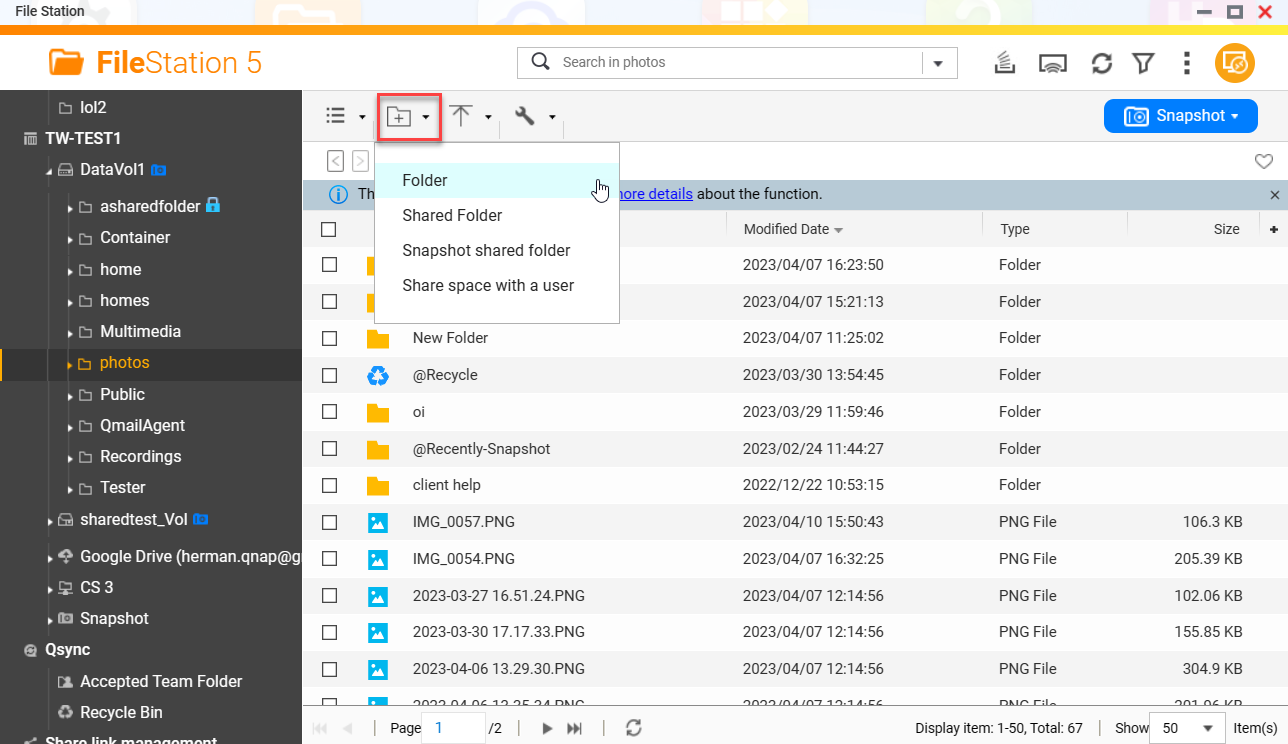 此时会出现“Create folder”(创建文件夹)窗口。
此时会出现“Create folder”(创建文件夹)窗口。 - 在“Folder name”(文件夹名称)下,指定文件夹名称。重要Boxafe 不支持带特殊字符或空格的文件夹名称。
- 单击“OK”(确定)。
- 将 Boxafe 存储数据从当前源文件夹移动到新目标文件夹。
- 按照如何使用 SSH 访问 QNAP NAS?中的步骤通过 SSH 访问 NAS。
- 在 SSH 终端中,输入以下命令:
mv -f <source_folder> <destination_folder>/变量 说明 示例 <source_folder> 源存储路径 /share/CACHEDEV1_DATA/.qpkg/boxafe/storage <destination_folder> 目标存储路径 /share/Public/BoxafeStorage 将在
下创建子目录“Storage”,源文件夹中的所有文件将迁移到 /Storage。
- 启动 Boxafe。
- 打开 App Center。
- 找到 Boxafe。
- 单击“Start”(启动)。

- 打开 Boxafe。
- 转到“Settings”(设置)>“Preferences”(首选项)>“Storage Settings”(存储设置)。
- 在“Storage path”(存储路径)旁边,单击
 。
。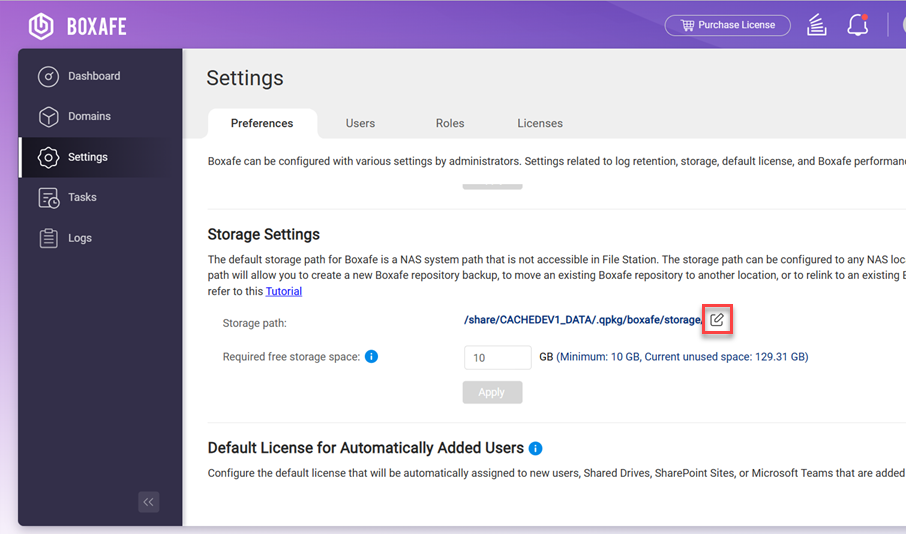
- 选择“Use a pre-existing Boxafe storage path”(使用预先存在的 Boxafe 存储路径)。
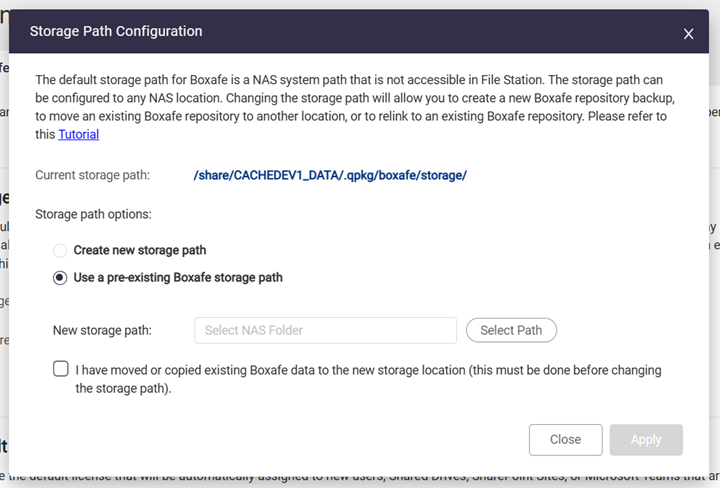
- 在“New storage path”(新存储路径)旁边,单击“Select Path”(选择路径)。
此时会出现“Select NAS Folder”(选择 NAS 文件夹)窗口。 - 选择目标存储文件夹。
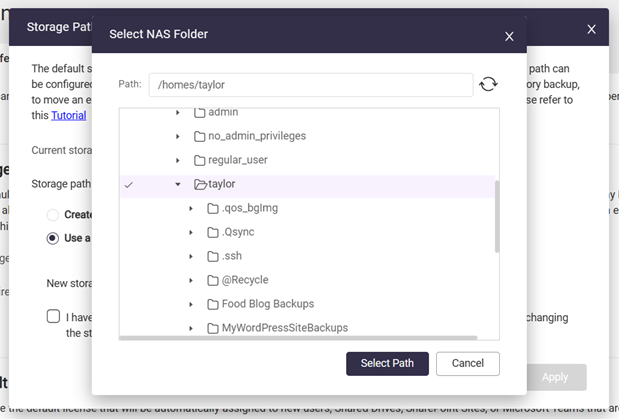
- 单击“Select Path”(选择路径)。
- 选择“I have moved or copied existing Boxafe data to the new storage location”(我已将现有 Boxafe 数据移动或复制到新存储位置)。
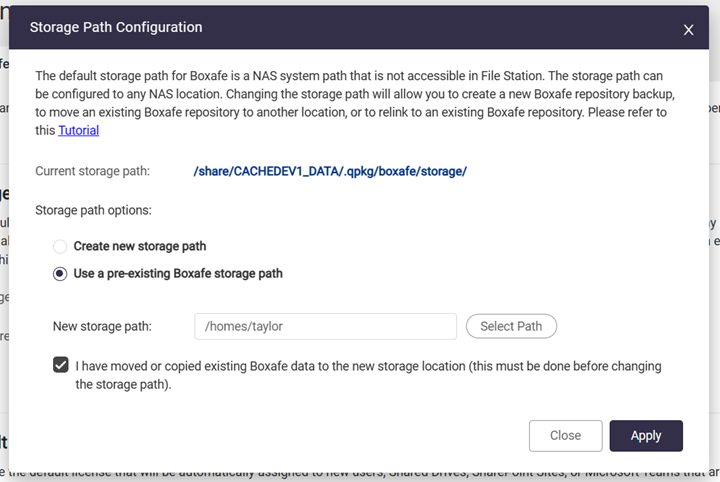
- 单击“Apply”(应用)。
此时会出现确认存储路径更改窗口。 - 输入您的 NAS 帐户密码。
- 单击确认。
应用新存储路径可能需要数分钟。成功应用新存储路径后,会出现一个成功窗口。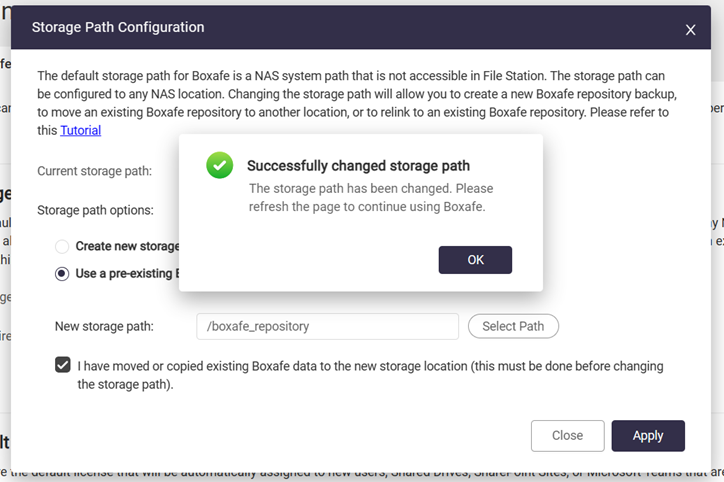
- 单击“OK”(确定)。
- 刷新浏览器页面。
此时 Boxafe 即可使用新存储路径。



